word頁眉怎麼設置成每頁不同內容 word怎麼讓每一頁頁眉不同
有的朋友在使用word編輯文檔的時候,特別喜歡用到頁眉,默認情況下,在Word中插入頁眉的時候,文檔中的所有頁面的頁眉都是相同的。昨天看瞭word如何設置不同頁眉內容,下面我給大傢介紹一下相關方法,其實很簡單,在word2010版本也可以很好解決這個問題,快來瞭解下吧。

![]()
Microsoft Office 2019
Microsoft Office 2019最新專業版是一款相當出色的辦公室文檔辦公專用工具,界面整潔,功能強大,結合瞭ppt制作、文檔處理、execl數據處理,還可以在線插入圖表、函數、動畫、過渡效果等等,非常好用,歡迎對office感興趣的小夥伴下載體驗。
word頁眉怎麼設置成每頁不同內容
1、在word每頁末尾插入一個分節符(頁面佈局——分隔符——下一頁)。
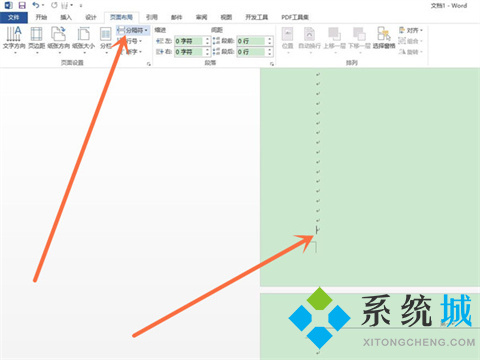
2、雙擊頁眉進入編輯頁眉頁面,點擊“鏈接到前一個”將其取消。
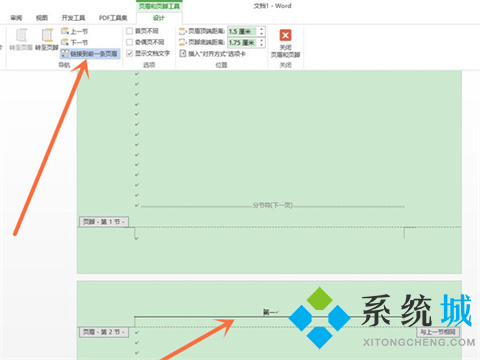
3、取消後各節就可以單獨設置頁眉。
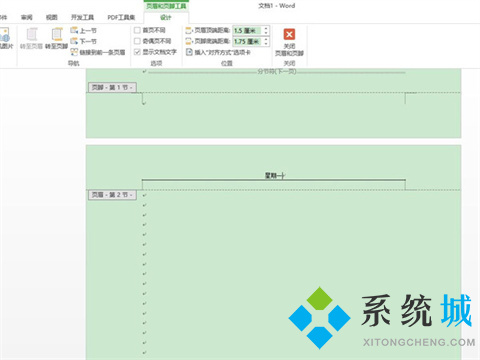
總結:
1、在word每頁末尾插入一個分節符(頁面佈局——分隔符——下一頁)。
2、雙擊頁眉進入編輯頁眉頁面,點擊“鏈接到前一個”將其取消。
3、取消後各節就可以單獨設置頁眉。
以上的全部內容就是系統城為大傢提供的word頁眉怎麼設置成每頁不同內容的具體操作方法介紹啦~希望對大傢有幫助,還有更多相關內容敬請關註本站,系統城感謝您的閱讀!
推薦閱讀:
- word2016密鑰|word2016激活密鑰最新|word2016產品密鑰
- wps和word文檔有什麼區別 word和wps的區別介紹
- word文檔怎麼在小方框裡打勾 word對勾怎麼打到方框裡
- word怎麼刪除頁眉橫線 word中頁眉橫線怎麼去掉
- word怎麼刪除空白頁 word中如何刪除多餘的空白頁